WPS文档如何设计国潮金边标题框
来源:网络收集 点击: 时间:2024-03-06【导读】:
本经验主要讲述,使用WPS文档设计国潮金边标题框,通过添加六边形,设置红色填充和金色轮廓,然后复制多个图形,再次添加圆形,设置蓝色填充和金黄色轮廓,将图形组合成一个边框,颜色搭配非常复古,快来试试吧。品牌型号:航嘉航嘉7601系统版本:Window7旗舰版64位软件版本:WPS Office2020方法/步骤1/7分步阅读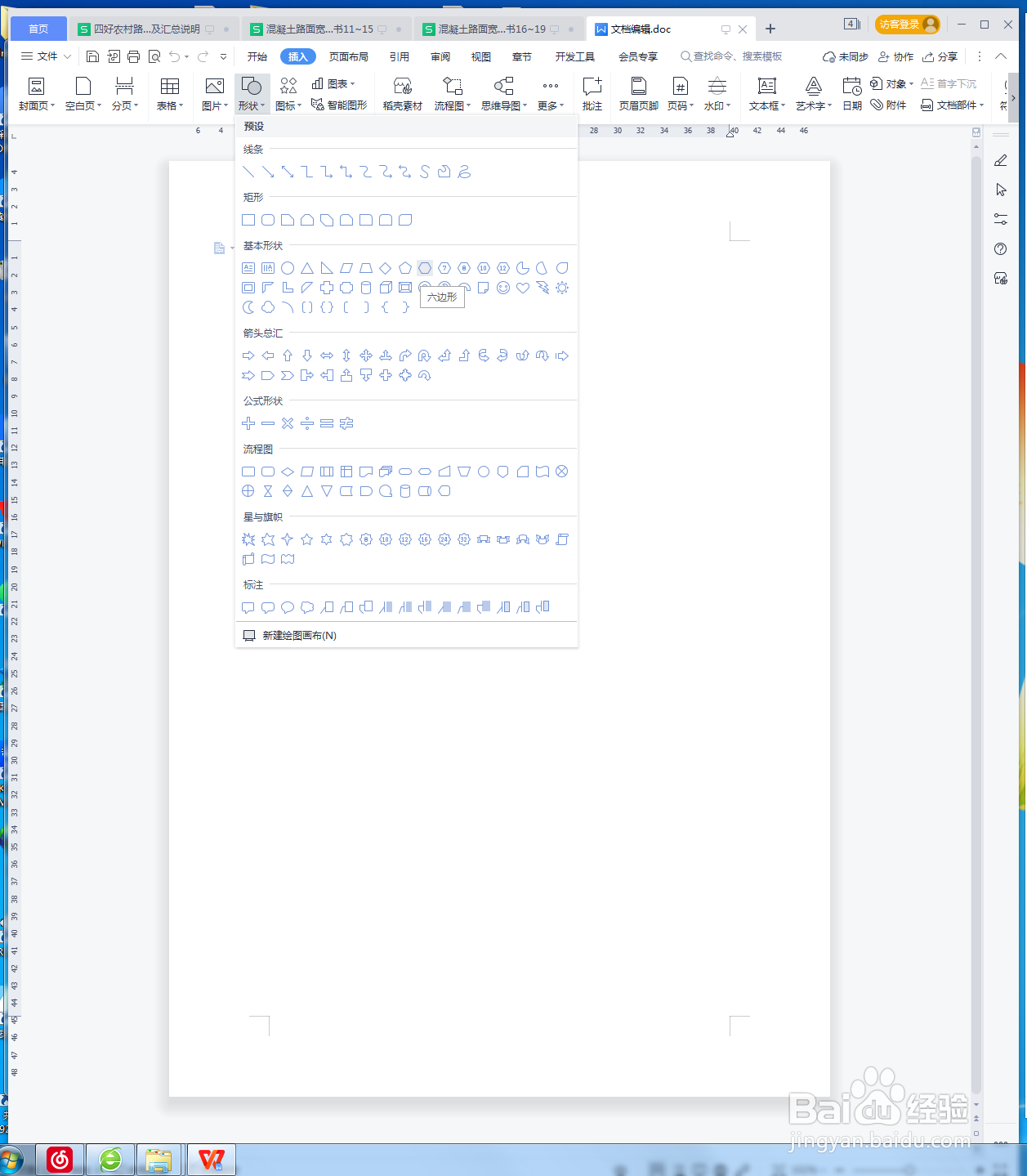 2/7
2/7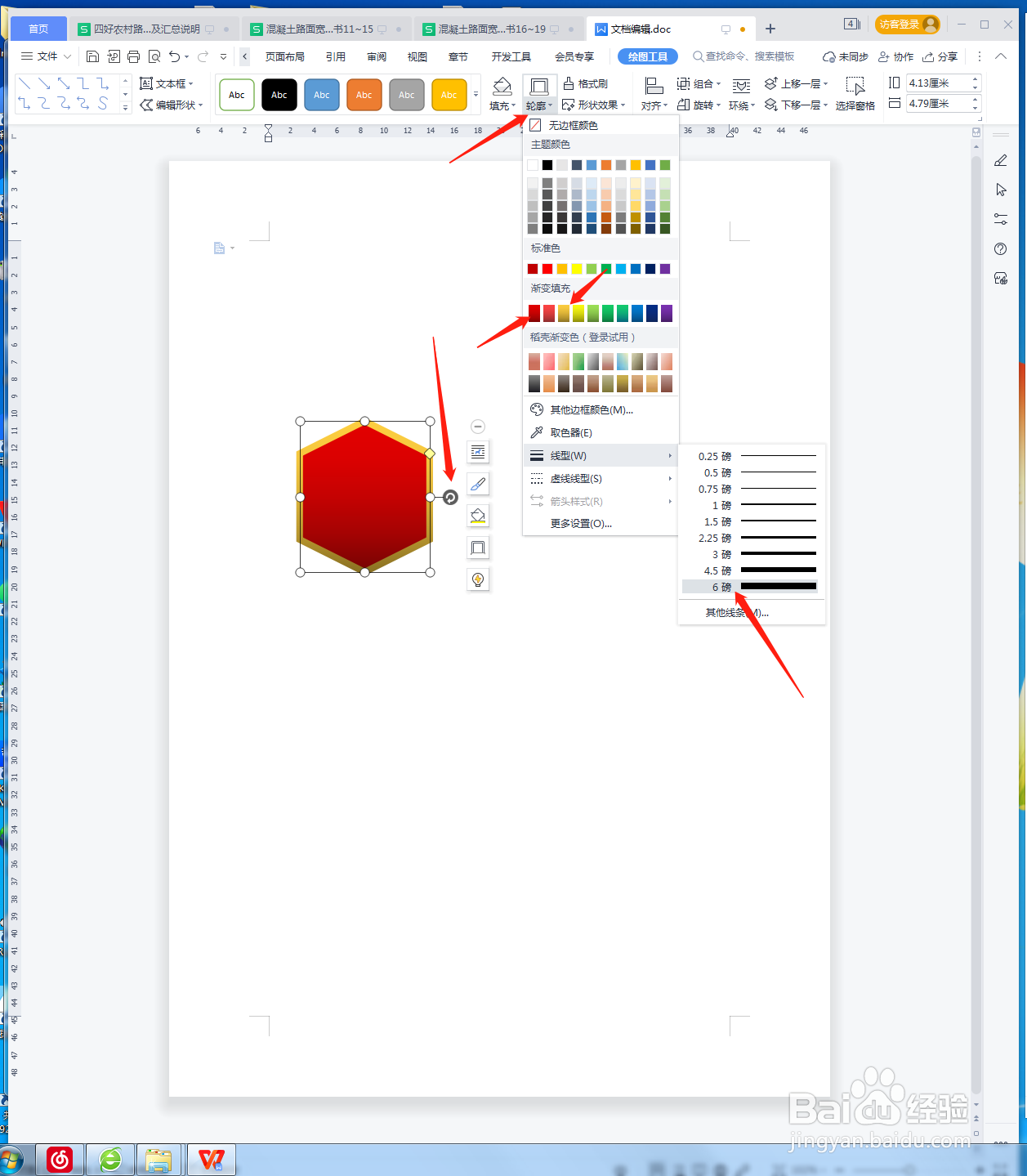 3/7
3/7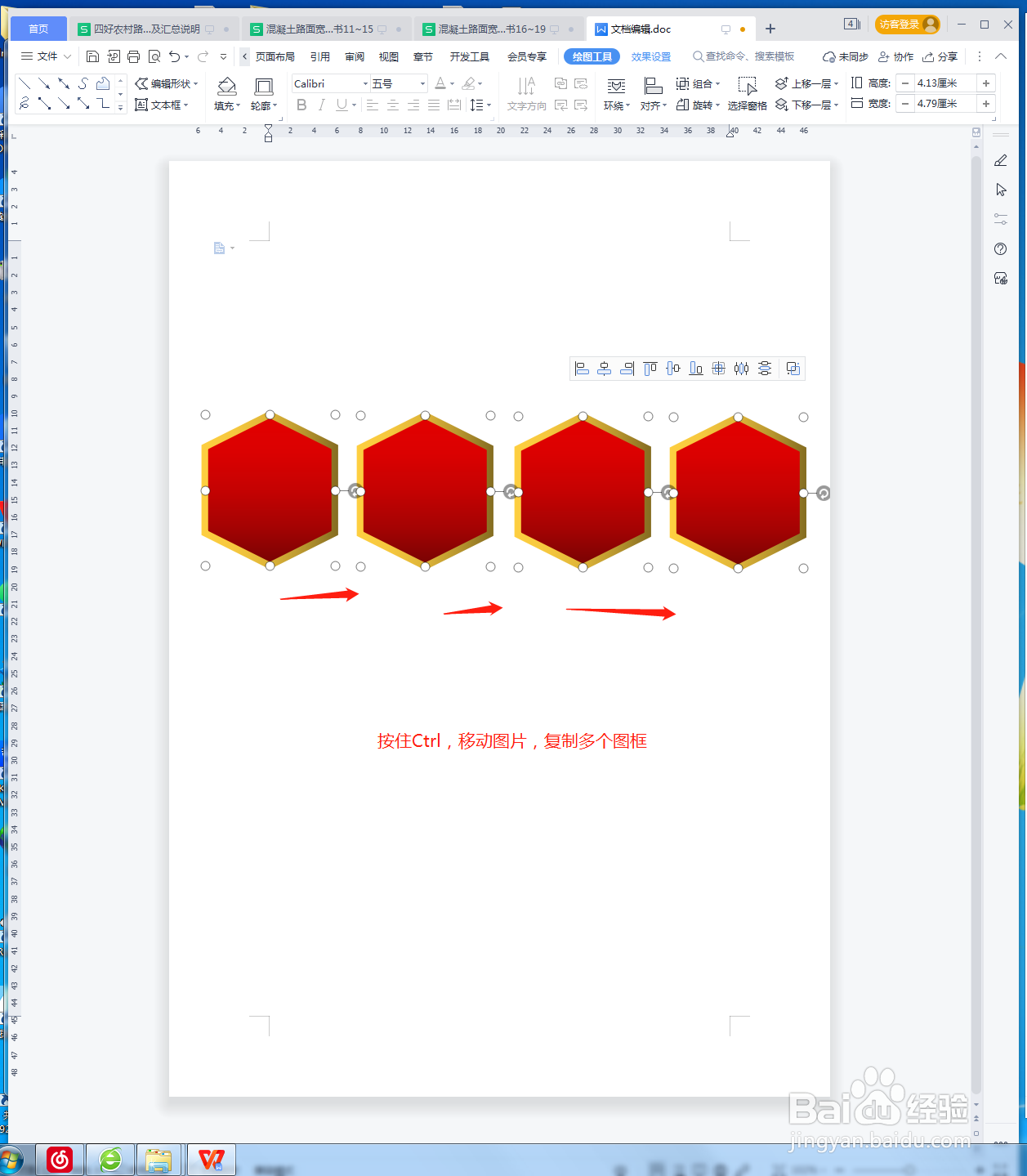 4/7
4/7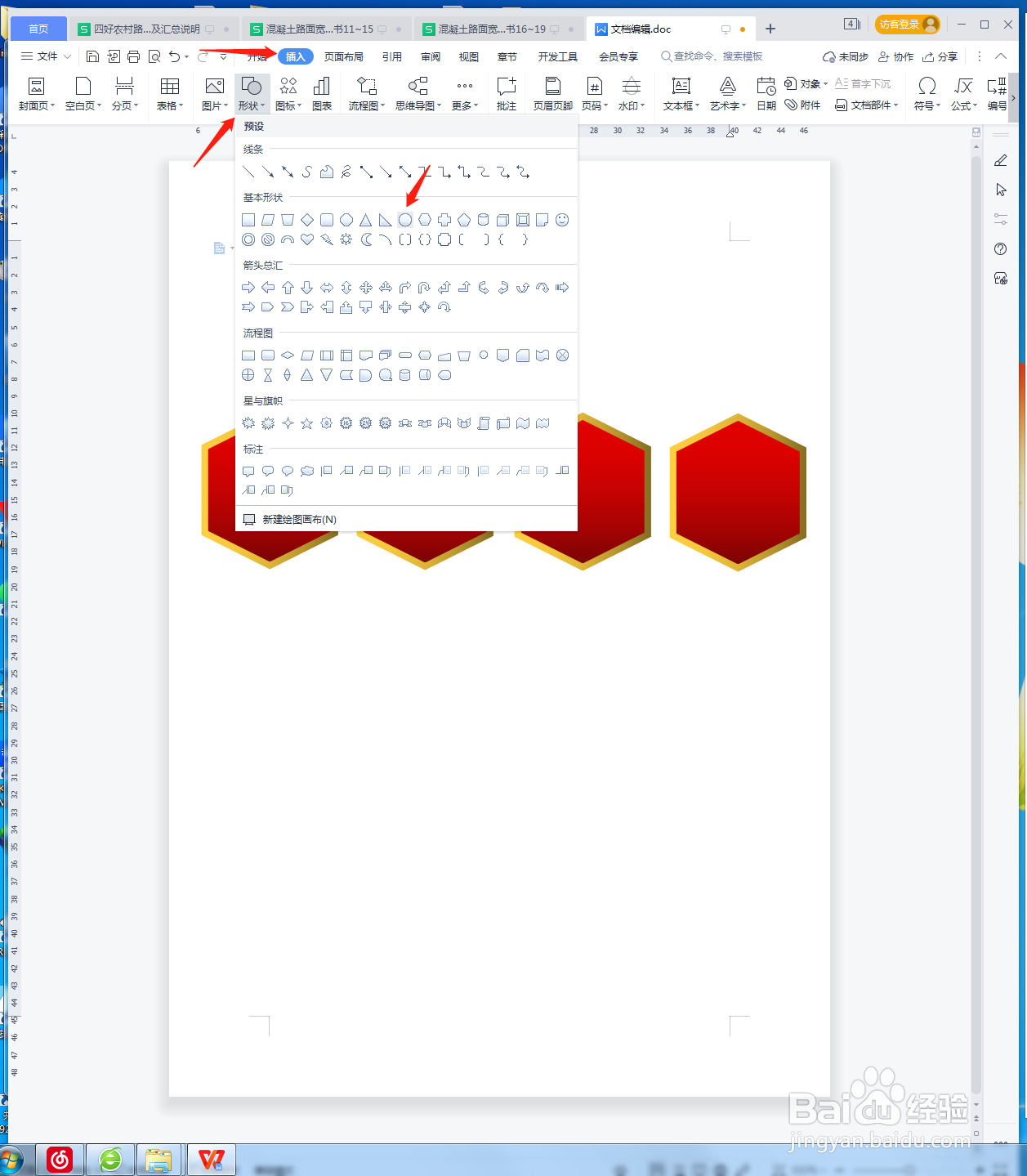 5/7
5/7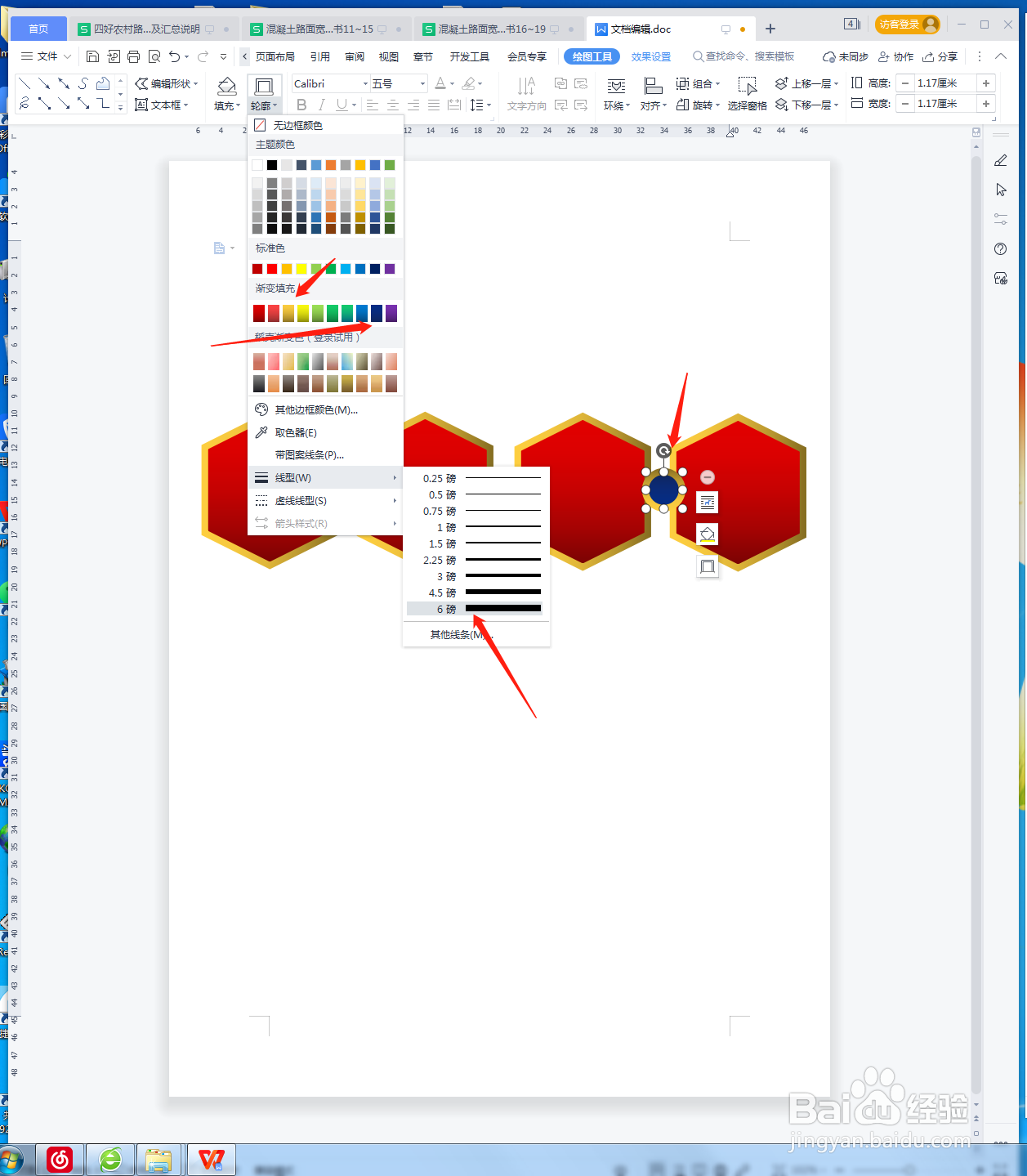 6/7
6/7 7/7
7/7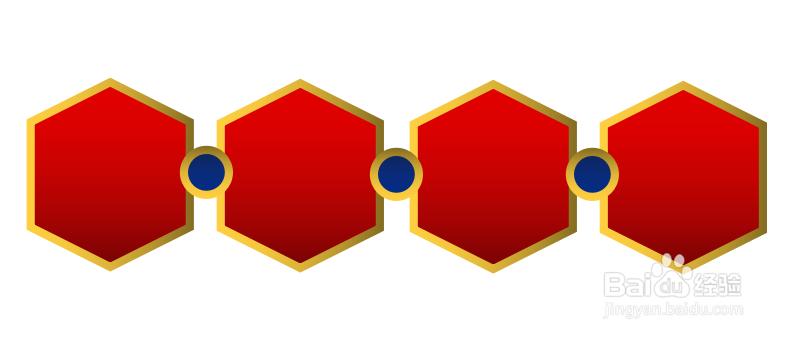 总结1/1
总结1/1
1、打开WPS文档,新建白色画布,点击【形状】【六边形】。
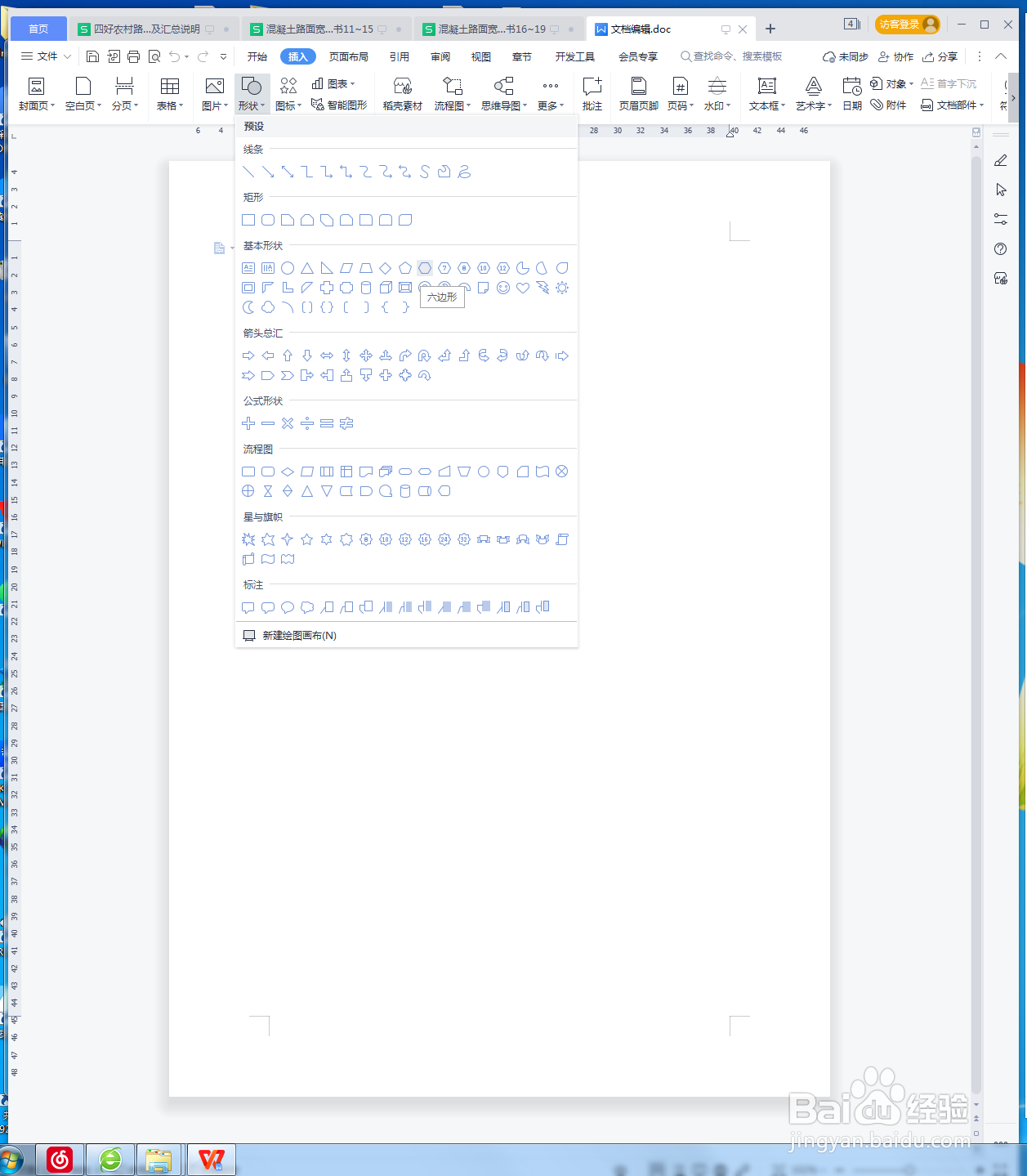 2/7
2/72、在画布上画出形状,将【填充】设置成红色渐变,【轮廓】设置成金黄色渐变6磅。
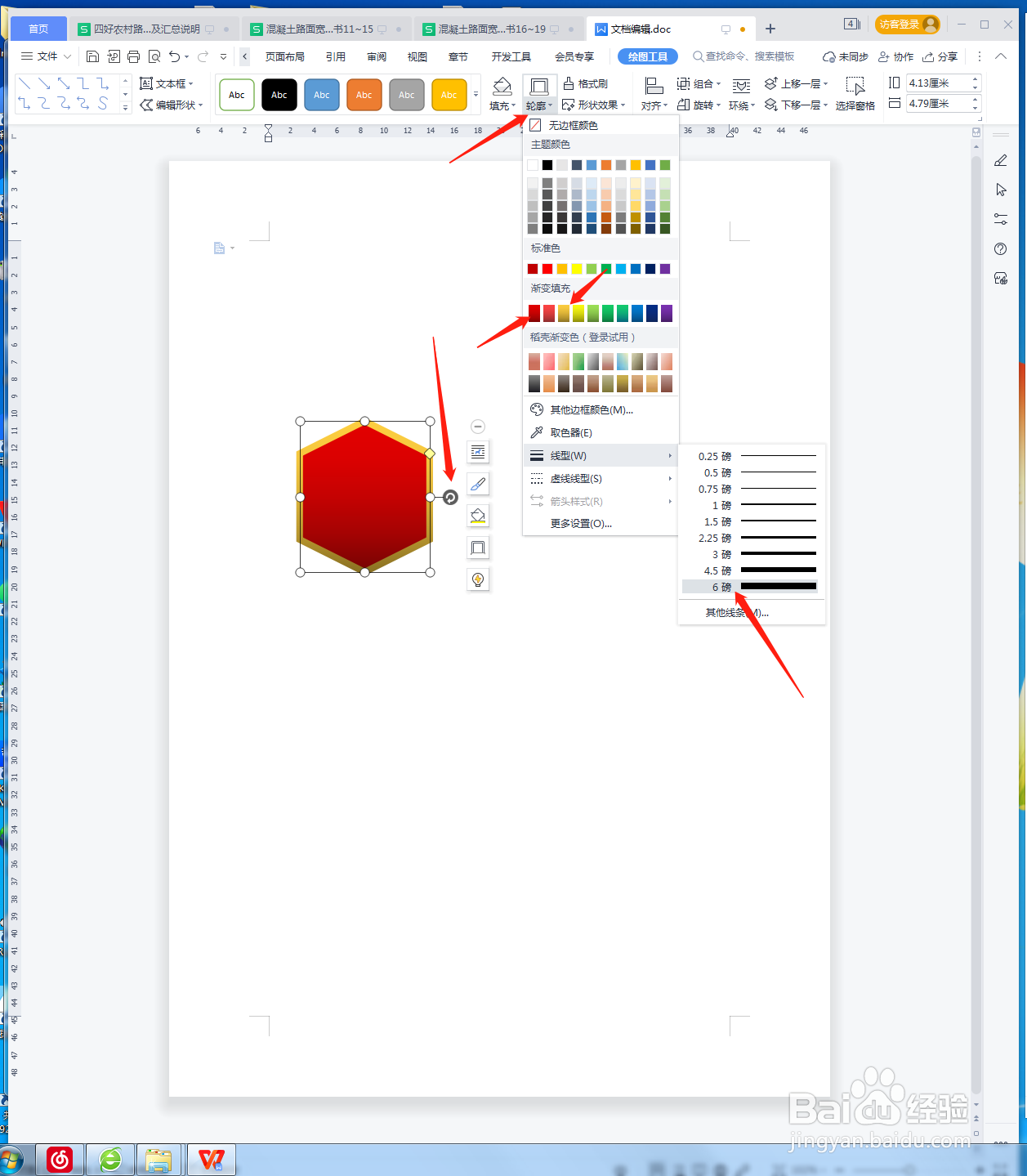 3/7
3/73、完成后的图形,选中后按住Ctrl,鼠标单击移动图形,就可以复制多三个放到右侧。
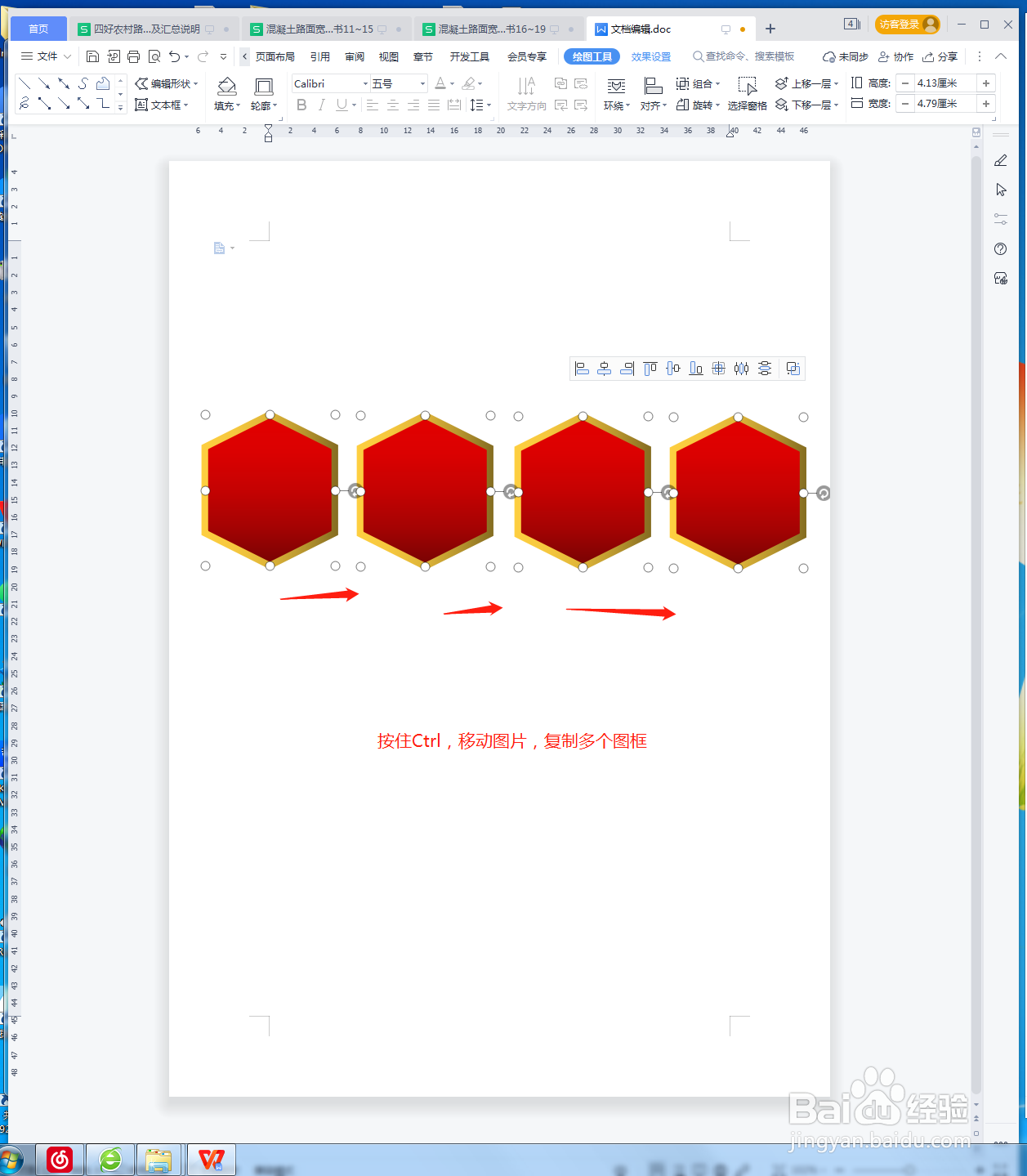 4/7
4/74、再次添加一个图形,点击【形状】【圆形】。
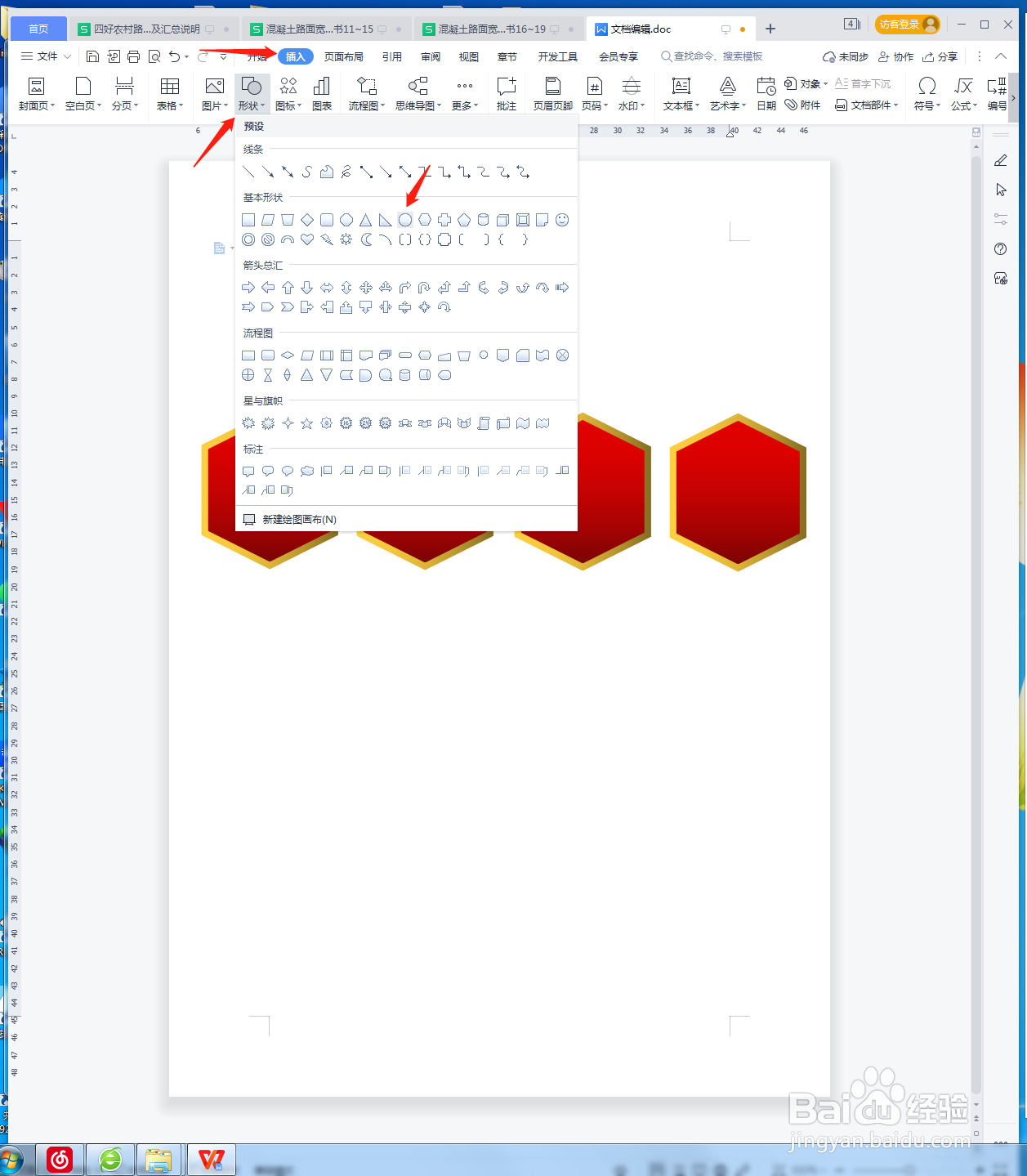 5/7
5/75、在六边形之间画出一个圆形,将【填充】设置成蓝色渐变,【轮廓】设置成金黄色渐变6磅。
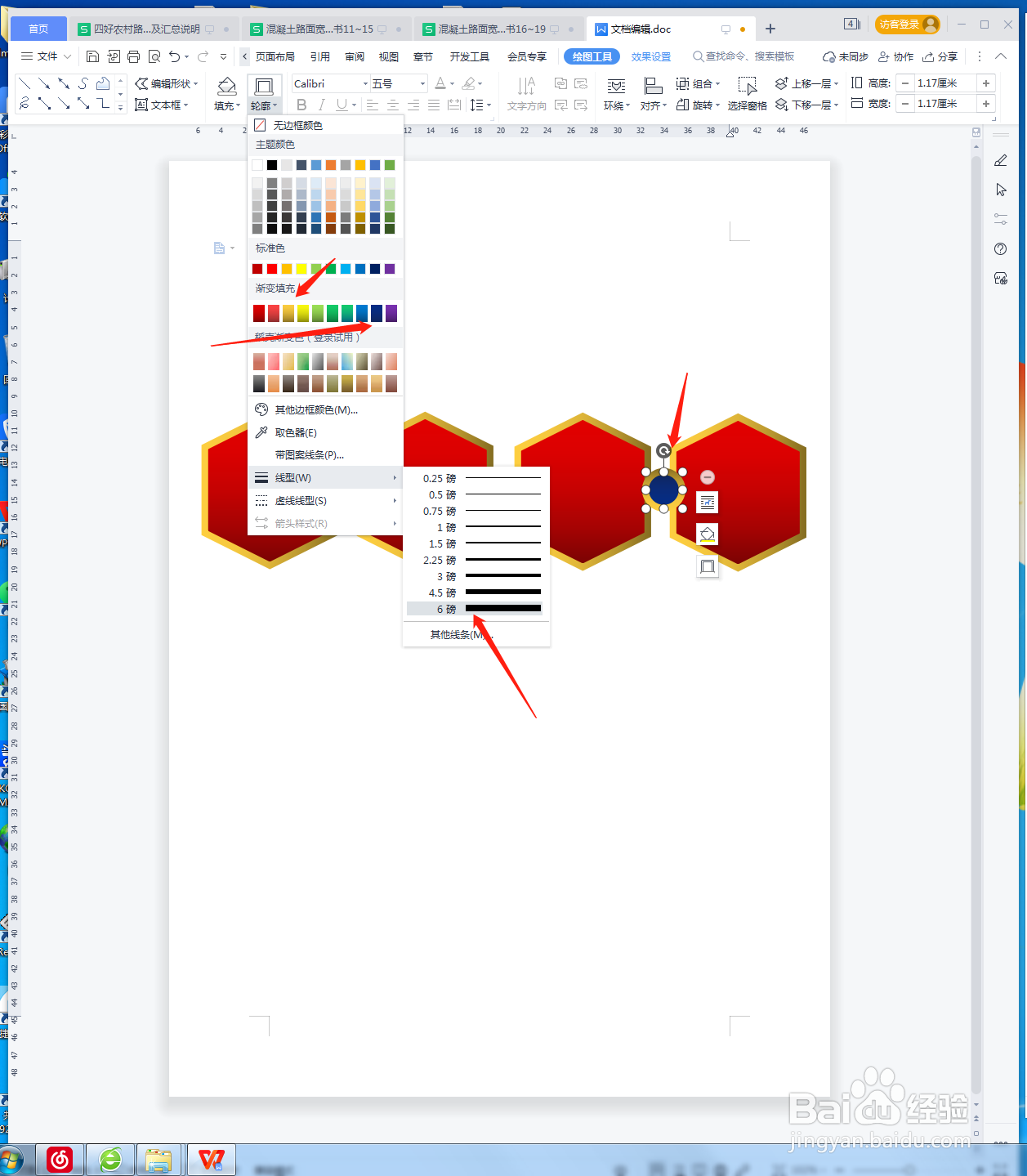 6/7
6/76、选中后按住Ctrl,鼠标单击移动图形,就可以复制多两个放到右侧。
 7/7
7/77、最后截图保存为JPEG格式。
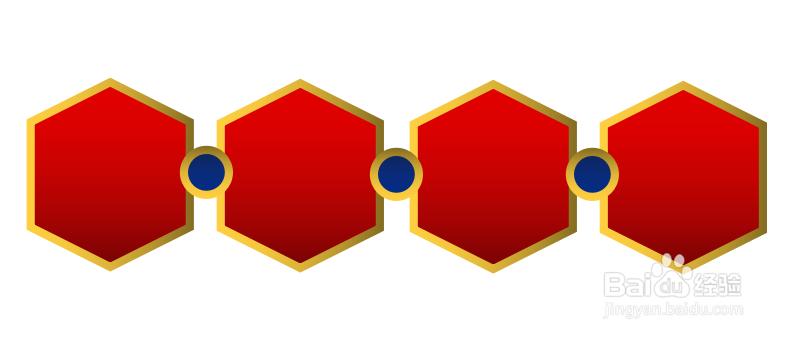 总结1/1
总结1/11、打开WPS文档,新建白色画布,点击【形状】【六边形】。
2、在画出形状,将【填充】设成红色渐变,【轮廓】设置成金黄色渐变6磅。
3、选中后按住Ctrl,鼠标单击移动图形,就可以复制多三个放到右侧。
4、再次添加一个图形,点击【形状】【圆形】。
5、在六边形间画圆形,将【填充】设成蓝色渐变,【轮廓】设成金黄色渐变6磅。
6、选中后按住Ctrl,鼠标单击移动图形,就可以复制多两个放到右侧。
7、最后截图保存为JPEG格式。
版权声明:
1、本文系转载,版权归原作者所有,旨在传递信息,不代表看本站的观点和立场。
2、本站仅提供信息发布平台,不承担相关法律责任。
3、若侵犯您的版权或隐私,请联系本站管理员删除。
4、文章链接:http://www.1haoku.cn/art_254808.html
上一篇:S8寒冰(艾希)的符文推荐
下一篇:西芹炒肉丝怎么做
 订阅
订阅